У цьому посібнику ми розглянемо таке повідомлення про помилку Sublime Text: «Помилка при спробі проаналізувати налаштування. Ми перерахуємо три простих способи усунення несправностей, які можна використовувати, щоб виправити цю помилку.
Усунення несправностей Помилка налаштувань розбору Sublime Text
⇒ Швидке виправлення: Перевірте свій синтаксис, щоб переконатися, що ви не пропустили жодної коми.
Якщо ви отримуєте помилку синтаксичного аналізу, переконайтеся, що після кожного налаштування є кома або закриваюча дужка. Це повідомляє програмі, що залишилося більше параметрів конфігурації.
Додаючи нові налаштування, двічі перевірте свій код, щоб переконатися, що всі параметри розділені комами.
1. Увімкнути параметри за замовчуванням
Одним із способів виправити цю помилку є налаштування вподобання файл і переведіть його до налаштувань за замовчуванням.
Йти до вподобання > Налаштування щоб знайти файл, у якому виникли проблеми.
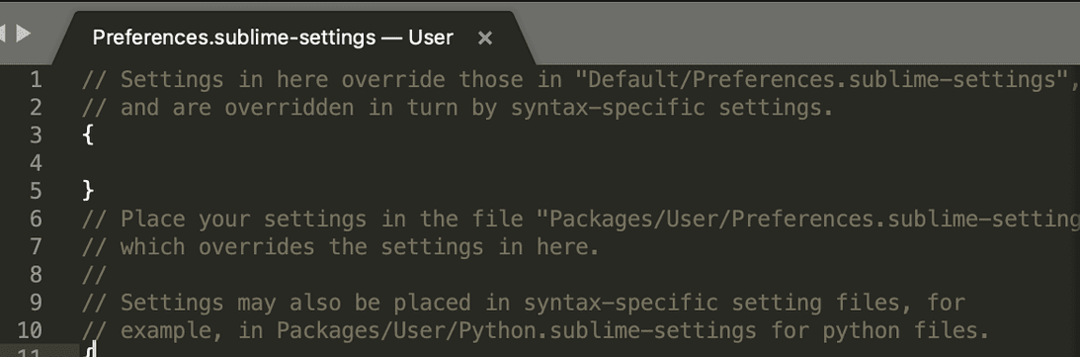
Скопіюйте налаштування за замовчуванням і перевірте, чи не зникає помилка.
Ваші користувацькі налаштування замінюють налаштування за замовчуванням. Якщо певні елементи не визначені у ваших користувацьких налаштуваннях користувача, налаштування за замовчуванням використовуватимуться автоматично.
Власне, це причина того, що налаштування користувача за замовчуванням складаються з порожнього { } словника JSON.
2. Поверніть Sublime Text до щойно встановленого стану
Щоб повернути програму до свіжо встановленого стану, вам потрібно видалити папку з даними.
Його розташування відрізняється залежно від операційної системи, яку ви використовуєте:
- Якщо у вас Windows, перейдіть до %APPDATA%\Sublime Text
- На комп’ютерах Mac перейдіть до ~/Бібліотека/Підтримка додатків/Sublime Text
- Якщо ви використовуєте Linux, перейдіть до ~/.config/sublime-text
Знайшовши папку з даними, закрийте Sublime Text, а потім перемістіть папку даних на робочий стіл.
Sublime Text автоматично створить папку даних, коли ви її знову завантажите.
3. Видаліть файл налаштувань
Інші користувачі припустили, що видалення файлу налаштувань із пакетів (C:// Users /Packages/PHP.sublime-settings) вирішило проблему.
Якщо ви вирішите використовувати цей метод, не забудьте спочатку створити резервну копію цього файлу.
Сподіваємося, вам вдалося виправити помилку налаштувань розбору в Sublime Text.